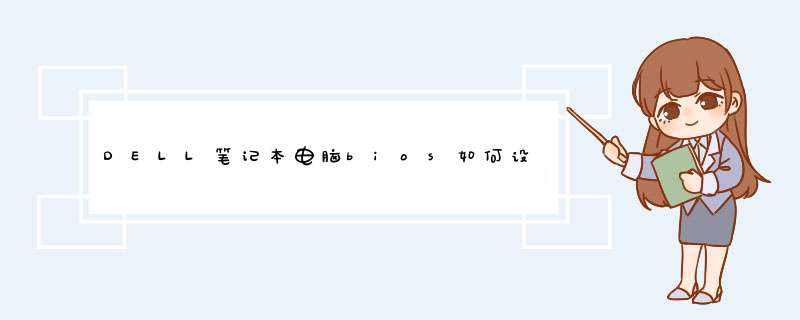
1 启动计算机,并按住F2键不放,直到出现BIOS设置窗口。
2 选择并进入第二项,“AdvancedBIOSFeatures (高级BIOS功能)选项”。在里面找到BootDevlice priorfty(启动装置顺序),并找到依次排列的“FIRST”“SECEND”“THIRD”三项(有的BIOS为1stBootDevice;2nd Boot Device),分别代表“第一项启动”“第二项启动”和“第三项启动”。
3 这里按顺序依次设置为“光驱-CDROM”;“移动设备-USB”;“硬盘-HardDisk”即可。(如在这一页没有见到这三项英文,通常BOOT右边的选项菜单为“SETUP”,这时按回车进入即可看到了)。
4 选择好启动方式后,按F10键,出现英文对话框,按“Y”键(可省略),并回车,计算机自动重启,证明更改的设置生效了。
电脑的启动方式一般有三种,CD光驱启动、硬盘启动、U盘启动。默认情况下是从硬盘启动。执行以下步骤,将Dell Inspiron笔记本电脑设置为从光驱启动:
· Inspiron 1100或5100系列
· Inspiron 600M或8500系列
· Inspiron 4100或8100系列
· Inspiron 4000或8000系列
· Inspiron 2100、3000、3200、3500、5000、5000e、7000或7500系列
· Inspiron 3700或3800系列
· Inspiron 2500m
Inspiron 1100或5100系列
执行以下步骤,更改系统启动顺序:
1 启动计算机。
2 看到DELL画面时,按<F2>键进入系统设置界面。
3 按<→>键,选择菜单栏中的Boot选项。
4 按<↓>键,选择CD-ROM Drive选项。一般情况下,CD-ROM为第三启动设备。
5 按<F6>键。将CD-ROM向上移动一格。
6 再次按<F6>键。将CD-ROM移动至第一位置。
7 将启动光盘放入光驱中。
8 按<F10>键,保存并退出。d出Save changes and exit now提示框。
9 按<Enter>键。
计算机将从光驱中的光盘启动。
Inspiron 600M或8500系列
执行以下步骤,更改系统启动顺序:
1 启动计算机。
2 看到DELL画面时,按<F2>键进入系统设置界面。
3 按<Alt>+<P>组合键跳至第二页。
4 按<↓>键,选择CD/DVD/CD-RW Drive选项。
5 按<U>键,将CD/DVD/CD-RW Drive移动到列表顶端。
6 将启动光盘放入光驱中。
7 按<ESC>键,保存并重新启动。
计算机将从光驱中的光盘启动。
Inspiron 4100或8100系列
执行以下步骤,更改系统启动顺序:
1 启动计算机。
2 看到DELL画面时,按<F2>键进入系统设置界面。
3 按<Alt>+<P>组合键跳至第二页。
4 按<↓>键,选择CD/DVD/CD-RW Drive选项。
5 按<U>键,将CD/DVD/CD-RW Drive移动到列表顶端。
6 将启动光盘放入光驱中。
7 按<ESC>键,保存并重新启动。
Inspiron 4000或8000系列
执行以下步骤,更改系统启动顺序:
1 启动计算机。
2 看到DELL画面时,按<F2>键进入系统设置界面。
3 按<Alt>+<P>组合键跳至第二页。
4 按<↓>键,选择Boot First Device。
5 按<→>键,直到显示CD-ROM/DVD-ROM Drive。
6 将启动光盘放入光驱中。
7 按<ESC>键,保存并重新启动。
计算机将从光驱中的光盘启动。
Inspiron 2100、3000、3200、3500、5000、5000e、7000或7500系列
执行以下步骤,更改系统启动顺序:
1 启动计算机。
2 看到DELL画面时,按<F2>键进入系统设置界面。
3 按<→>键,选择菜单栏中的Boot选项。
4 按<↓>键,选择CD-ROM Drive选项。一般情况下,CD-ROM为第三启动设备。
5 按<F6>键。将CD-ROM选项向上移动一格。
6 再次按<F6>键。将CD-ROM选项移动至第一位置。
7 将启动光盘放入光驱中。
8 按<F10>键,保存并退出。d出Save changes and exit now提示框。
9 按<Enter>键。
计算机将从光驱中的光盘启动。
Inspiron 3700或3800系列
执行以下步骤,更改系统启动顺序:
1 启动计算机。
2 看到DELL画面时,按<F2>键进入系统设置界面。
3 按<↓>键,选择Boot First Device选项。
4 按<→>键,直到显示CD-ROM/DVD-ROM Drive。
5 将启动光盘放入光驱中。
6 按<ESC>键,保存并重新启动。
计算机将从光驱中的光盘启动。
Inspiron 2500系列
执行以下步骤,更改系统启动顺序:
1 启动计算机。
2 看到DELL画面时,按<F2>键进入系统设置界面。
3 按<→>键,选择菜单栏中的Boot选项。
4 按<↓>键,选择CD-ROM Drive选项。
5 按<+>键。将CD-ROM选项向上移动一格。
6 再次按<+>键。将CD-ROM移动至第一位置。
7 将启动光盘放入光驱中。
8 按<F10>键,保存并退出。d出Save changes and exit now提示框。
9 按<Enter>键。
计算机将从光驱中的光盘启动。戴尔台式电脑的设置光驱为第一启动设备,需要如下步骤:
a、开机时立即按住del键,就可以打开BIOS系统界面。
b、在BIOS界面需要点击框上的boot,进入boot窗口。
c、boot界面找到first
boot
device,这个就是设置那个设备为第一启动。点击一下进入菜单选项。
d、在启动顺序选项中有DVD,USB,选择DVD即可。
f、选择DVD以后需要按一下F10键,回车,这时电脑就会重启,进入光驱系统盘界面。整个设置过程完成。您好:
以下方法供您参考:
1重启电脑(如果电脑是关着的,就开启电脑)
2将系统盘放入光驱
3请您按F12选择从光驱启动(CD/DVD-ROM)
4然后按任意键开始从光驱启动
5如果是安装别的系统,那么就先填序列号(建议您使用正版系统安装)
然后选择安装在哪个 分区 ,以后只要连续下一步就可以了
如果是装vista或者Win7,就选择安装分区之后,直接下一步
该填你信息的地方填你的信息就可以了,安装系统和安装软件一样
都很简单的。
开机按快捷键F12,进入选项方向键选U盘启动,进入安装状态。
电脑启动过程中按F1-F12键的作用:
F1: 如果你处在一个选定的程序中而需要帮助,那么请按下F1。如果现在不是处在任何程序中,而是处在资源管理器或桌面,那么按下F1就会出现Windows的帮助程序。如果你正在对某个程序进行 *** 作,而想得到Windows帮助,则需要按下Win+F1。按下Shift+F1,会出现"What\'s This"的帮助信息。
F2:如果在资源管理器中选定了一个文件或文件夹,按下F2则会对这个选定的文件或文件夹重命名。
F3:在资源管理器或桌面上按下F3,则会出现“搜索文件”的窗口,因此如果想对某个文件夹中的文件进行搜索,那么直接按下F3键就能快速打开搜索窗口,并且搜索范围已经默认设置为该文件夹。同样,在Windows Media Player中按下它,会出现“通过搜索计算机添加到媒体库”的窗口。
F4:这个键用来打开IE中的地址栏列表,要关闭IE窗口,可以用Alt+F4组合键。
F5:用来刷新IE或资源管理器中当前所在窗口的内容。
F6:可以快速在资源管理器及IE中定位到地址栏。
F7:在Windows中没有任何作用。不过在DOS窗口中,它是有作用的,试试看吧!
F8:在启动电脑时,可以用它来显示启动菜单。有些电脑还可以在电脑启动最初按下这个键来快速调出启动设置菜单,从中可以快速选择是软盘启动,还是光盘启动,或者直接用硬盘启动,不必费事进入BIOS进行启动顺序的修改。另外,还可以在安装Windows时接受微软的安装协议。
F9:在Windows中同样没有任何作用。但在Windows Media Player中可以用来快速降低音量。
F10:用来激活Windows或程序中的菜单,按下Shift+F10会出现右键快捷菜单。和键盘中Application键的作用是相同的。而在Windows Media Player中,它的功能是提高音量。
F11:可以使当前的资源管理器或IE变为全屏显示。
F12:在Windows中同样没有任何作用。但在Word中,按下它会快速d出另存为文件的窗口。
欢迎分享,转载请注明来源:内存溢出

 微信扫一扫
微信扫一扫
 支付宝扫一扫
支付宝扫一扫
评论列表(0条)